Wenn Ihr Computer beim Start „verlangsamt“und nach dem Start ein Symbol von zwei Computern mit einem Ausrufezeichen in der unteren linken Ecke erscheint, bedeutet dies, dass Sie keine Netzwerkverbindung konfiguriert haben oder der Netzwerkkartentreiber nicht installiert ist. Der Netzwerkkartentreiber muss installiert werden, auch wenn Sie ihn nicht verwenden. Andernfalls friert der Computer regelmäßig ein und es kommt zu schwerwiegenden Funktionsstörungen der Programme.

Anleitung
Schritt 1
Suchen Sie das Symbol "Mein Computer", klicken Sie mit der rechten Maustaste auf das Symbol und wählen Sie "Gerätemanager" aus dem Dropdown-Menü. Es erscheint ein Fenster, in dem Sie die Aufschrift "Netzwerkkarten" sehen.
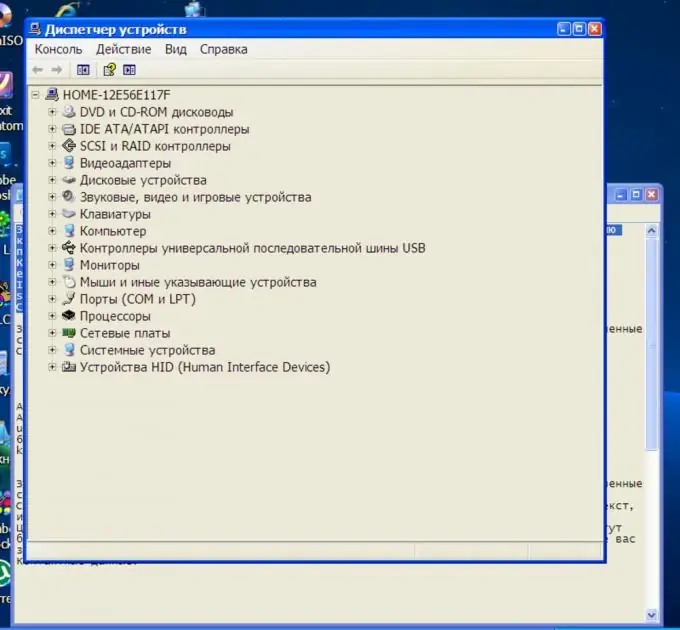
Schritt 2
Klicken Sie mit der rechten Maustaste auf die Aufschrift "Netzwerkkarten". Wählen Sie Treiber aktualisieren. Der Hardware-Update-Assistent wird angezeigt. Hier wird empfohlen, den Treiber automatisch zu installieren. Lassen Sie es so wie es ist und klicken Sie auf nichts. Als nächstes, Achtung, legen Sie die Treiber-Disk, die Sie haben müssen (die normalerweise beim Kauf eines Computers mitgeliefert wird), in das Diskettenlaufwerk ein. Drücken Sie nun "Weiter". Suche nach Treibern.
Nachdem das Programm den Treiber gefunden hat, werden Sie aufgefordert, den gewünschten Treiber auszuwählen. Wählen Sie aus, klicken Sie auf Weiter. Der Treiber wird installiert. Wenn Sie fertig sind, schließen Sie den Installationsassistenten.
Starten Sie Ihren Computer neu und richten Sie dann Ihre Netzwerkverbindung ein.
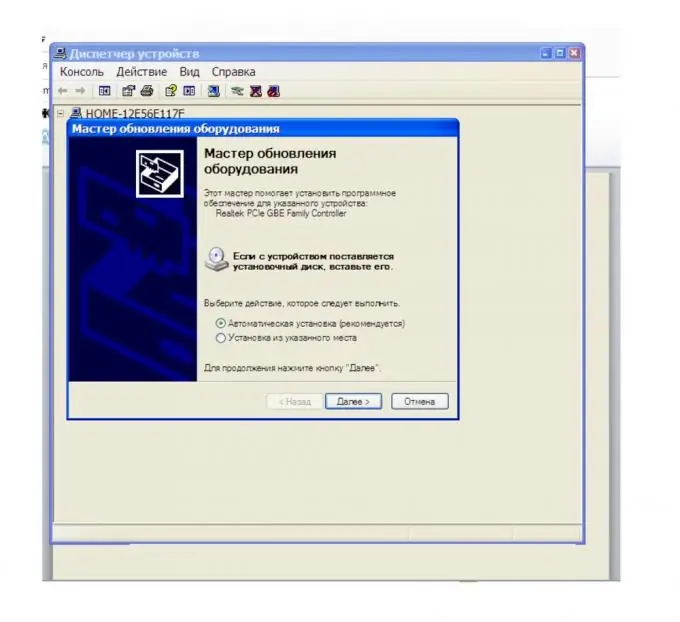
Schritt 3
Bogen-Option. Wenn keine Treiberdiskette vorhanden ist, müssen Sie von einem anderen Computer aus online gehen und den erforderlichen Treiber suchen.
Kopieren Sie die heruntergeladene Installationsdatei für den Netzwerkkartentreiber auf Ihren Computer. Merken Sie sich den Speicherort, an den Sie den Treiber kopiert haben. Befolgen Sie die Schritte, die in der ersten Methode beschrieben sind. Wählen Sie erst jetzt im Hardware-Update-Assistenten "von einer Liste oder einem bestimmten Ort installieren". Weiter klicken.
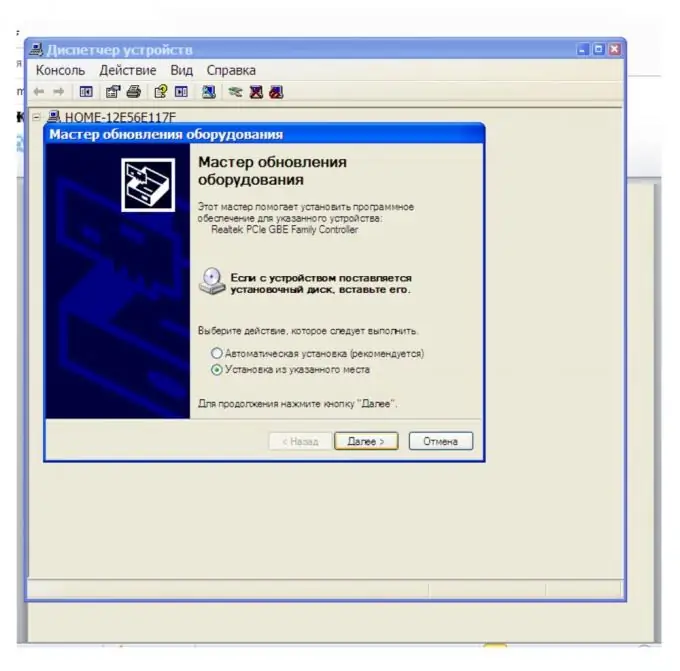
Schritt 4
Aktivieren Sie das Kontrollkästchen neben "Diesen Suchort einschließen". Wählen Sie über die Schaltfläche "Durchsuchen" den Speicherort aus, an dem Sie den kopierten Netzwerkkartentreiber gespeichert haben. Weiter klicken. Der Treiber wird installiert.






